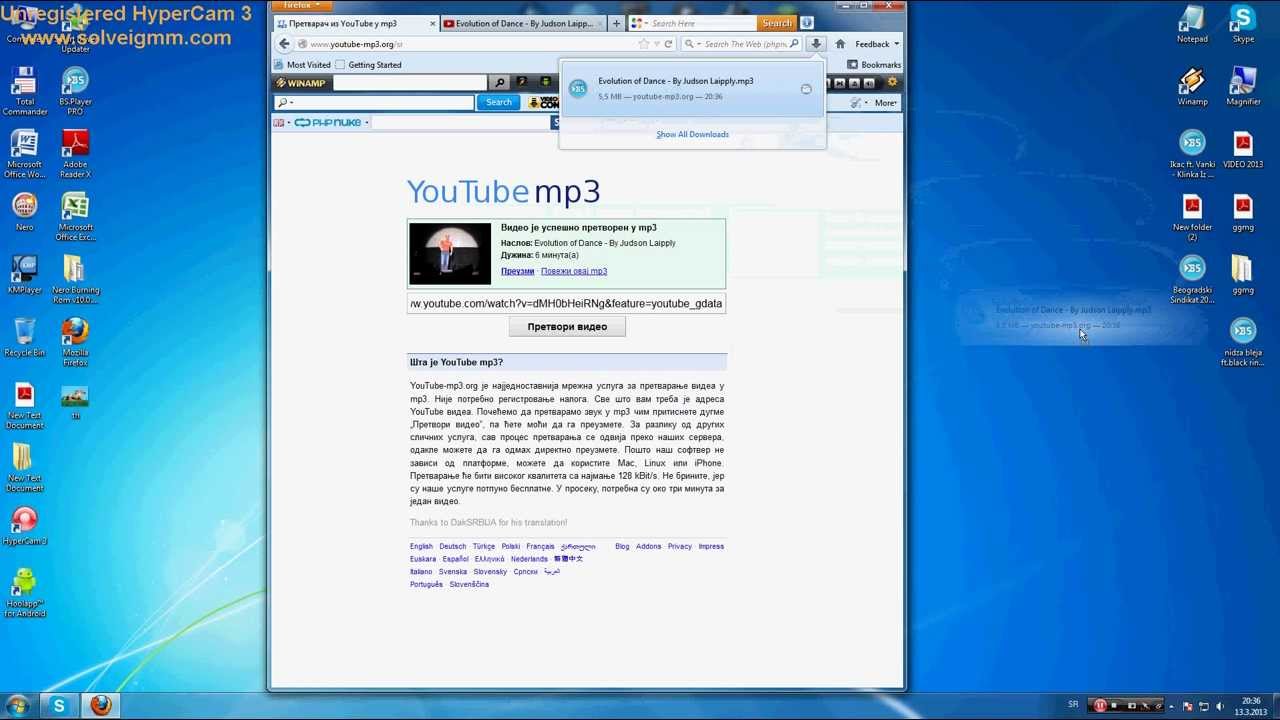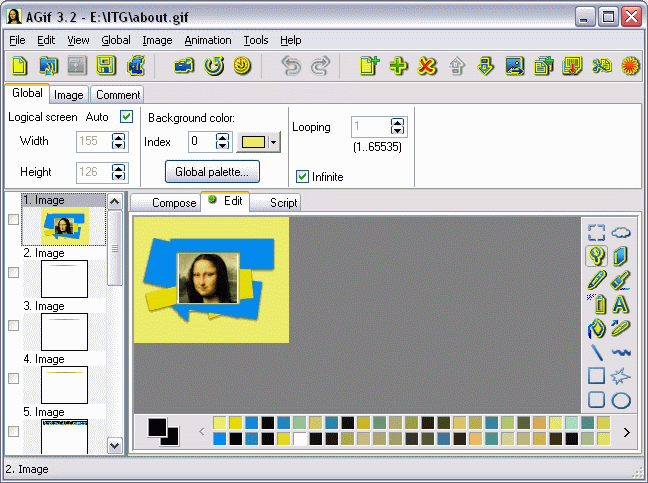Web dizajn

Постоје многи бесплатни програми за израду веб презентације или веб стране. Поменућемо само неке од њих:
У било ком од ових програма бесплатних да радите постоје одређена ограничења у погледу дизајна, стилова писања, убацивања слика, текста, музике, тако да нећете погрешити било који од њих да преузмете.
Ми ће мо радити у програму webnode.com. На овај линк директо приступате страници , где је неопходно најпре да се пријавите тако што ће те унети :
- вашу мејл адресу
- лозионку
- изабраћете који тип веб стране радите
- бирате дизајн или темплејт странице
- и последњи корак је Finish
- након тога отвара се ваша странице где сами креирате оно о чему ће те писати
- будите креативни и направите свој сајт по вашој мери.



URL декодер
Уколико имате проблема са предугачким УРЛ везама постоји програм који се називаURL Decoder/Encoder
Ради на једноставан начин: Унесете вашу УРЛ адресу и изаберете опцију Decode, након тога копирате нову везу и убаците је у ваш сајт преко опције Везе.
HTML

Предавање на ову тему можете погледати путем линка
http://osjovankursula.nasaskola.rs/files/Предмети/Информатика/Web/Sta je HTML.pdf
Блог
Презентацију на ову тему можете погледати преко линка